Correggere l'errore 0x80070718 in Windows 10

Importante: esegui prima un backup dei dati rilevanti e, se lavori in un ambiente aziendale, coordina le modifiche con l’amministratore di rete.

Alcuni utenti ricevono il codice di errore 0x80070718 quando tentano di copiare o spostare un file dal computer a una cartella di rete. Il messaggio è tipicamente: “Not enough quota is available to process this command.” È importante risolvere questo errore per poter condividere file e cartelle in rete senza interruzioni.
In questo articolo descriviamo cause, soluzioni passo passo e strategie alternative per risolvere l’errore 0x80070718 in Windows 10.
Possibili cause dell’errore 0x80070718
Le cause principali sono:
- Bassi limiti di Disk Usage per i file offline: i limiti predefiniti possono non essere sufficienti per i file condivisi.
- Posizione di salvataggio predefinita su SSD: se il sistema salva su un SSD con limitazioni può comparire l’errore; spostare su HDD spesso risolve.
- File o cartella corrotti: file danneggiati possono impedire la copia o la sincronizzazione.
- Dimensione insufficiente del file di paging (memoria virtuale): operazioni che richiedono più memoria virtuale possono fallire.
- Quote o limiti sul server di rete: il server o il NAS può avere limiti di quota utente.
Panoramica delle soluzioni rapide
- Aumentare i limiti di Disk Usage per i file offline (Sync Center).
- Cambiare la posizione di salvataggio predefinita su un’unità con più spazio (HDD).
- Riparare file e cartelle corrotti usando strumenti ufficiali o di terze parti.
- Aumentare la dimensione del file di paging (memoria virtuale).
- Verificare e, se necessario, aggiornare le quote sul server di destinazione.
Procedura dettagliata: aumentare i limiti di Disk Usage
Questa è la soluzione più comune e spesso risolutiva.
- Apri il Pannello di controllo (digita “Pannello di controllo” nella barra di ricerca di Windows e premi Invio).
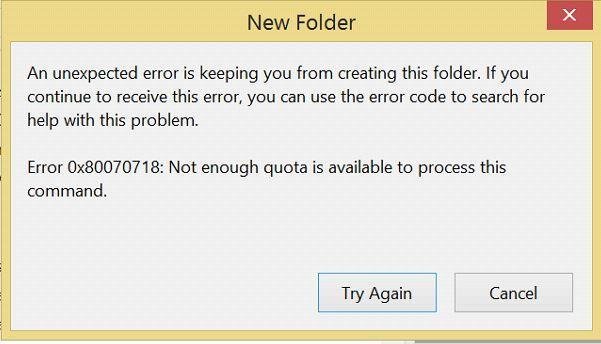
- Vai a Sync Center (Centro sincronizzazione).
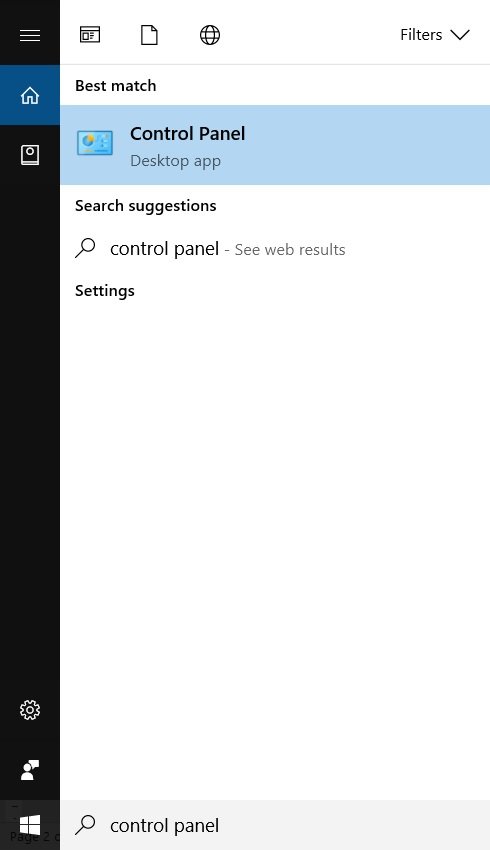
- Dal menu a sinistra seleziona “Gestisci file offline”.
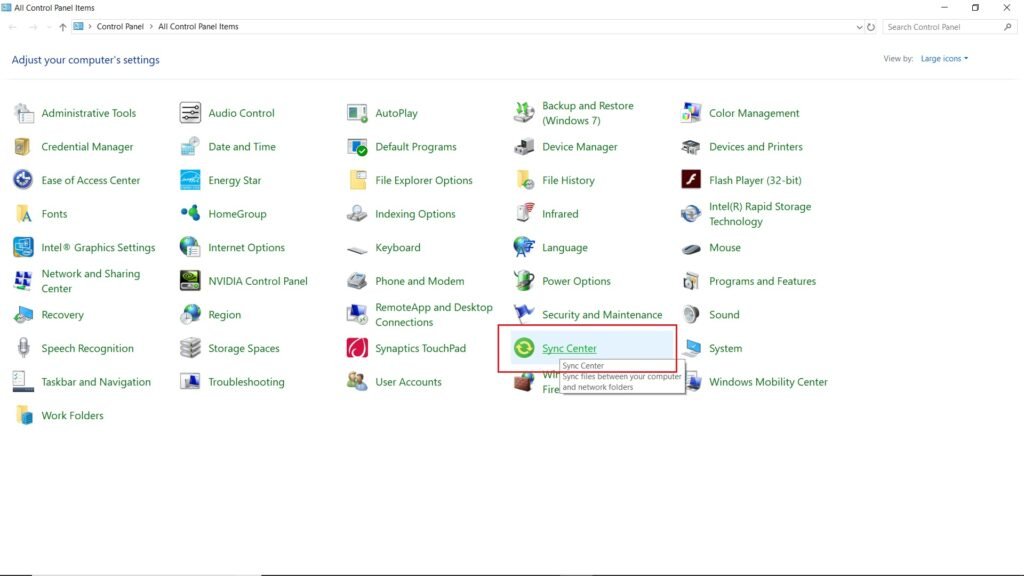
- Nella finestra File offline, clicca su “Disk Usage” (Utilizzo disco). Quindi seleziona “Change limits” (Modifica limiti). Concedi i permessi amministrativi se richiesti.
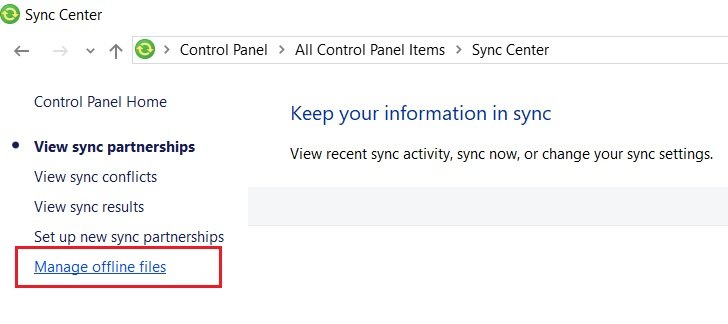
- Aumenta la quantità massima di spazio utilizzabile dai file offline e lo spazio massimo per i file temporanei. Una pratica comune è impostare questi valori intorno al 70% del volume dell’unità su cui risiedono i file offline; in ambienti con meno vincoli puoi aumentare ulteriormente.
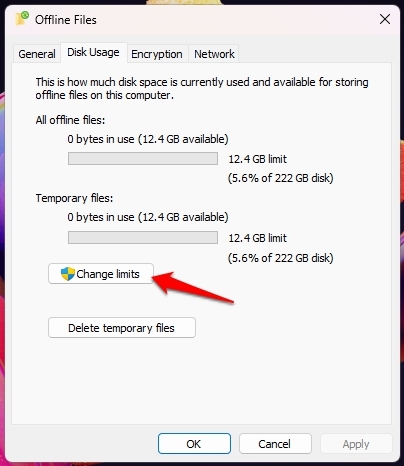
- Conferma con OK e riavvia il computer. Dopo il riavvio prova nuovamente la copia/sincronizzazione.
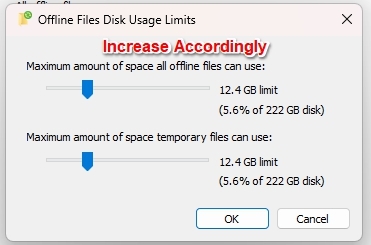
Nota: se lavori in dominio aziendale, le impostazioni di file offline potrebbero essere gestite tramite criteri (GPO). Contatta l’amministratore di sistema prima di modificare i limiti.
Procedura dettagliata: cambiare la posizione di salvataggio predefinita
Se il salvataggio predefinito è impostato su SSD con limiti particolari, spostare le destinazioni su HDD può risolvere l’errore.
- Premi Win+R, digita
ms-settings:savelocationse premi Invio. Questo apre le impostazioni delle posizioni di salvataggio predefinite.
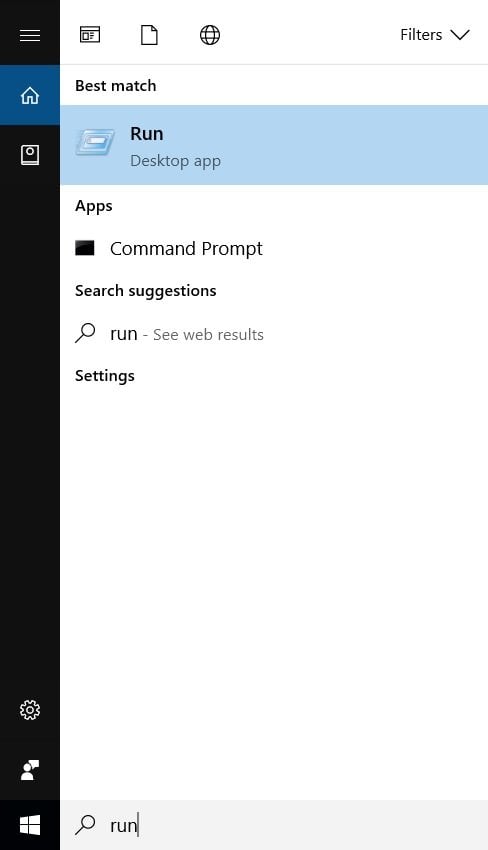
- Per ogni tipo di file (ad esempio Nuove app, Nuovi documenti, Musica, Foto ecc.) seleziona dall’elenco a discesa l’unità HDD desiderata e clicca su Applica.
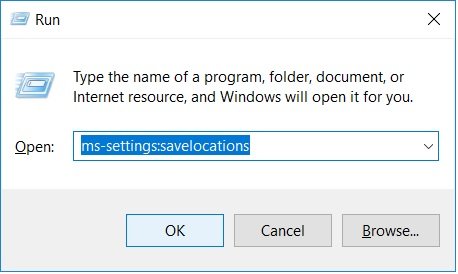
- Dopo la modifica, riprova l’operazione di copia o sincronizzazione che generava l’errore.
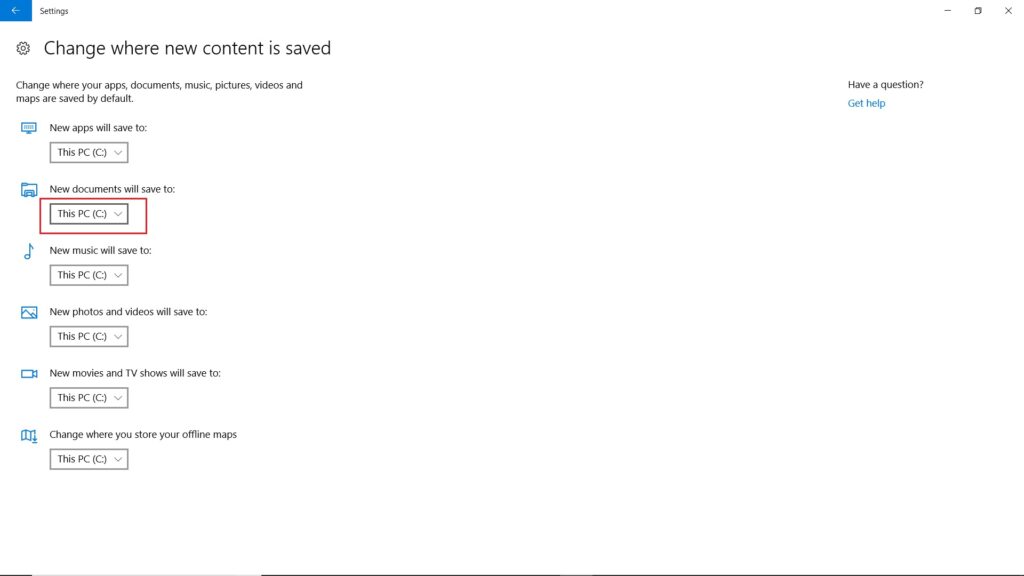
Procedura dettagliata: riparare file e cartelle corrotti
Se il problema è un file danneggiato, la copia o la sincronizzazione potrebbe fallire. Hai due strade:
- Usare strumenti di terze parti specializzati (esempi noti: Repair Toolbox, Hetman File Repair, Stellar). Questi strumenti possono tentare il recupero dei dati da file danneggiati.
- Usare lo strumento Microsoft “Diagnose and Repair Tool for File and Folder” (risolutore Microsoft per file e cartelle).
I passaggi generali per lo strumento Microsoft:
- Scarica lo strumento ufficiale (search per “Microsoft Diagnose and Repair Tool for File and Folder”).
- Installa il file winfilefolder.DiagCab.
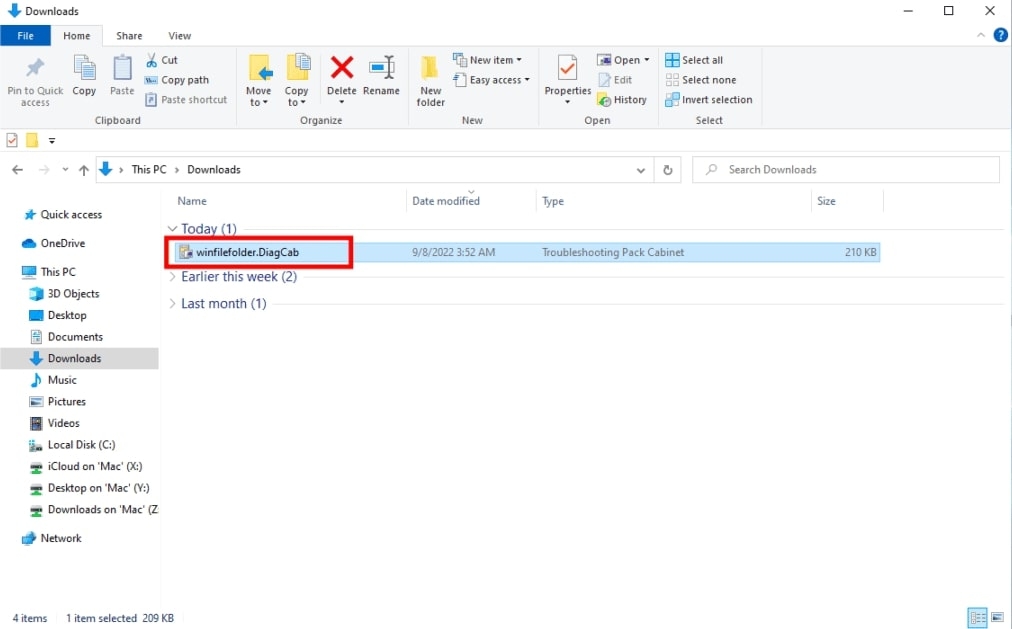
- Apri il risolutore e clicca su “Advanced” (Avanzate).
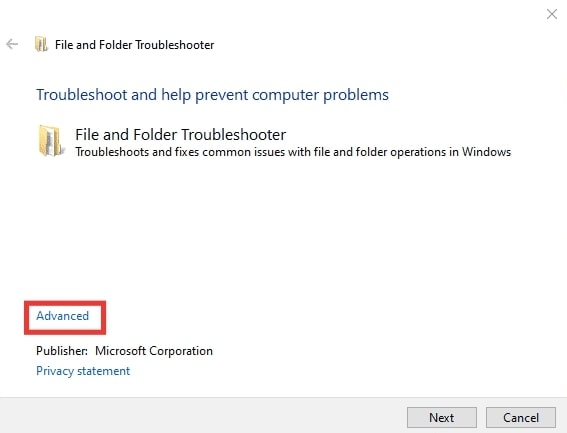
- Seleziona “Apply repairs automatically” (Applica riparazioni automaticamente) e clicca su Next.
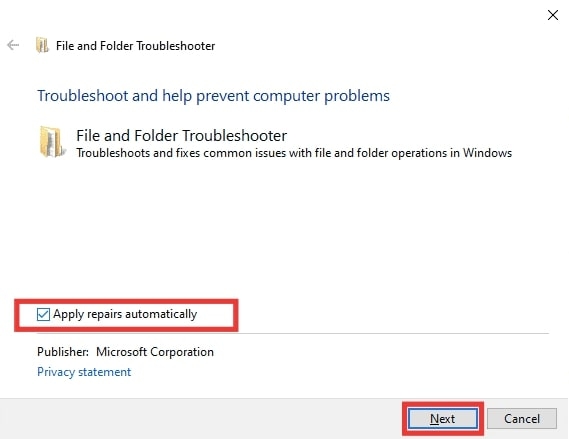
- Attendi la scansione diagnostica iniziale. Seleziona “Others or I don’t know” quando richiesto e prosegui.
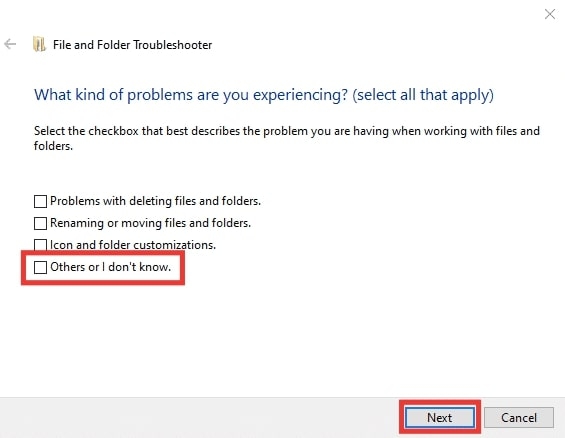
- Al termine, il PC potrebbe riavviarsi automaticamente. In caso contrario, riavvia manualmente.
Note: gli strumenti di terze parti variano per efficacia e compatibilità. Valuta sempre versioni trial o la reputazione del fornitore prima di acquistare.
Procedura dettagliata: cambiare la dimensione del file di paging (memoria virtuale)
Se la memoria virtuale è insufficiente, alcune operazioni di I/O in rete possono fallire e restituire l’errore 0x80070718.
Apri il Pannello di controllo e vai su Sistema.
Clicca su Impostazioni di sistema avanzate (sotto Impostazioni correlate).
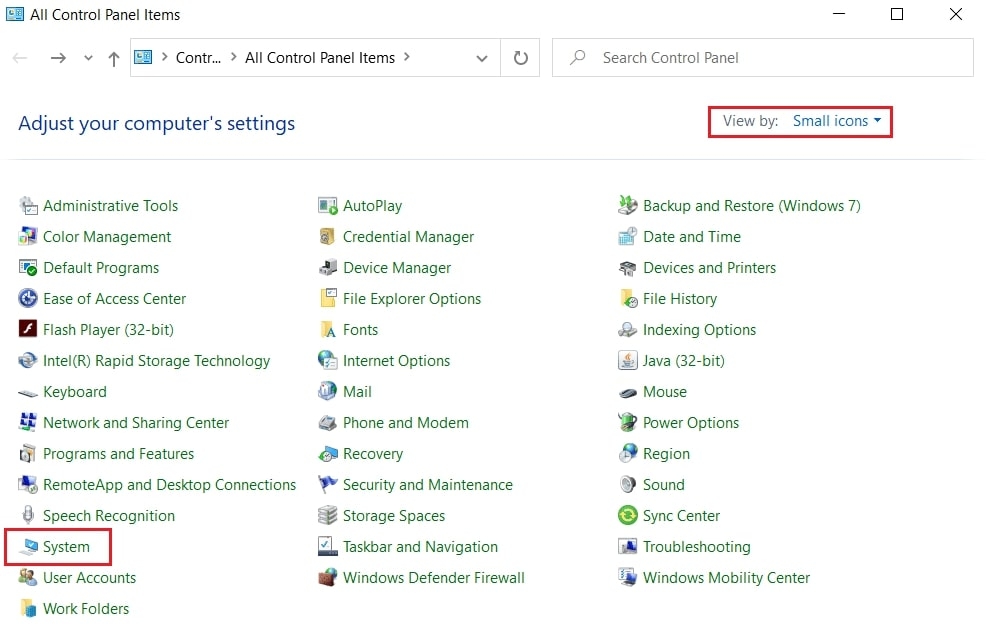
- Nella scheda Avanzate, clicca su Impostazioni nella sezione Prestazioni.
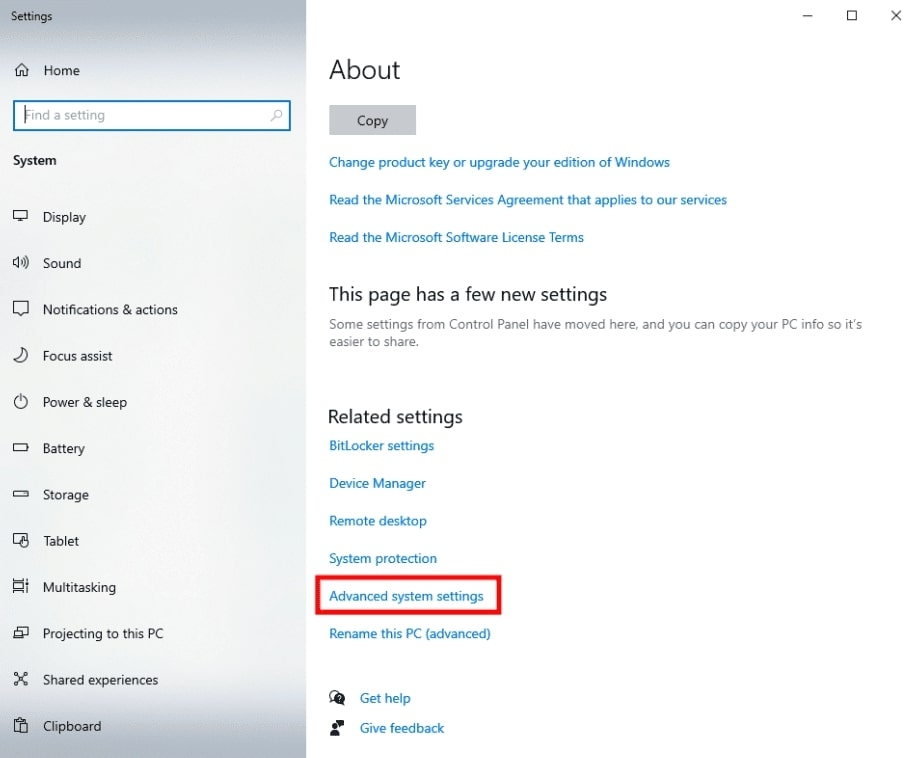
- Vai di nuovo alla scheda Avanzate e clicca su Cambia… nella sezione Memoria virtuale.
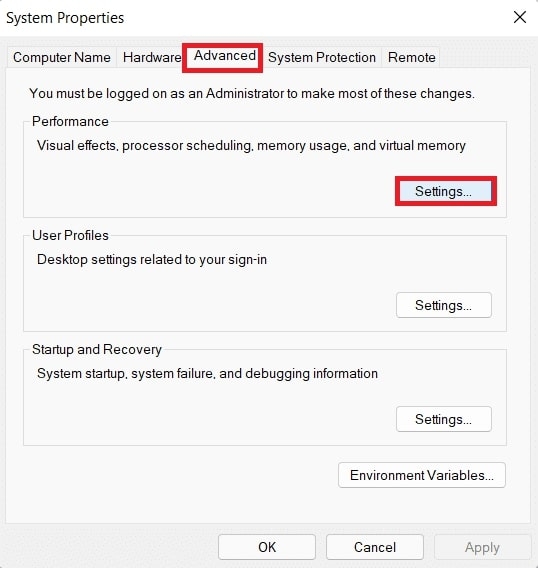
- Deseleziona “Gestisci automaticamente il file di paging per tutte le unità”.
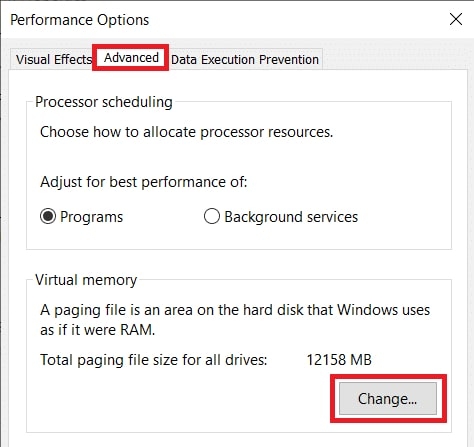
- Seleziona “Dimensione personalizzata” e inserisci nei campi “Dimensione iniziale” il valore consigliato e come “Dimensione massima” un valore leggermente superiore. Premi Imposta e poi OK per salvare. Riavvia il PC.
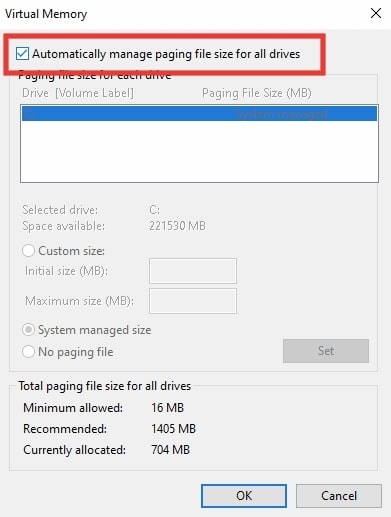
Suggerimento: non impostare valori estremamente bassi rispetto alla RAM fisica; un buon punto di partenza è il valore consigliato dal sistema o 1,5× la RAM reale per macchine con poca memoria.
Controlli e verifiche aggiuntive
- Verifica le quote utente sul server di rete o sul NAS. Se stai copiando su una condivisione gestita da un amministratore, la quota lato server può bloccare l’operazione.
- Controlla antivirus e software di protezione: a volte il controllo in tempo reale blocca il trasferimento; prova temporaneamente a sospenderlo.
- Aggiorna Windows e driver di storage: bug noti possono essere risolti con aggiornamenti.
- Se usi OneDrive/Dropbox/Google Drive con sincronizzazione locale, verifica le impostazioni di caching e spazio offline.
Quando le soluzioni comuni non funzionano
Counterexample/Quando non funziona:
- Se la condivisione di rete è gestita da policy aziendali, le modifiche locali ai limiti di file offline potrebbero essere sovrascritte da criteri di dominio.
- Se l’unità di destinazione ha settori danneggiati, il problema è hardware: esegui CHKDSK e diagnostica SMART.
- File troppo grandi possono fallire su condivisioni che hanno limiti massimi del file (ad esempio vecchi server o protocolli che limitano le dimensioni).
Alternative:
- Copia via FTP/SFTP se la condivisione SMB fallisce e la rete lo permette.
- Usare un drive esterno per trasferire i file localmente e poi caricarli sul server.
Checklist pratica (Utente / Amministratore)
Utente:
- Verificare spazio e limiti locali (Disk Usage).
- Cambiare posizione predefinita su HDD se necessario.
- Testare copia su un’altra cartella/drive.
- Eseguire diagnostica file (strumento Microsoft).
Amministratore:
- Controllare GPO relativi a file offline.
- Verificare quote e permessi sul file server.
- Controllare log eventi e condivisione SMB.
- Aggiornare firmware/driver storage se rilevanti.
Decisione rapida: flowchart diagnostico
flowchart TD
A[Errore 0x80070718] --> B{Copia locale o rete?}
B -->|Locale| C[Controlla spazio locale e file di paging]
B -->|Rete| D[Verifica limiti file offline]
D --> E{Limite basso?}
E -->|Sì| F[Aumenta Disk Usage e ritenta]
E -->|No| G[Controlla quota server e permessi]
G --> H{Quota libera?}
H -->|No| I[Contatta amministratore]
H -->|Sì| J[Ripara file o prova altro metodo di trasferimento]
C --> K[Se ok: prova copia su HDD o altro device]
J --> L[Se fallisce: controlla hardware/SMART/CHKDSK]Mini-metodologia di troubleshooting (5 passaggi)
- Ripeti l’operazione su una destinazione differente (HDD/chiavetta).
- Aumenta i limiti Disk Usage per file offline.
- Cambia la posizione di salvataggio predefinita su HDD.
- Esegui riparazione file e controlli di integrità (Diagnostica Microsoft, CHKDSK).
- Controlla quota server/permessi e coordina con l’amministratore.
Glossario rapido (1 riga ciascuno)
- Quota: limite di spazio assegnato a un utente o a un processo.
- SSD/HDD: tipi di unità di archiviazione; SSD è più veloce ma può avere politiche diverse.
- File di paging: memoria virtuale usata quando la RAM è insufficiente.
- File offline: copia locale di file di rete per l’accesso senza connessione.
Breve riepilogo
- L’errore 0x80070718 è generalmente legato a limiti di spazio o memoria virtuale. Le azioni più efficaci sono aumentare i limiti dei file offline, spostare la destinazione su HDD e verificare la memoria virtuale. Se il problema persiste, verifica quote lato server e integrità dei file.
Se dopo aver seguito queste procedure l’errore persiste, raccogli i log eventi di Windows e contatta il supporto o l’amministratore di rete con le informazioni sul test (passaggi eseguiti, dimensione del file, tipo di condivisione, screenshot degli errori).
Se vuoi, posso generare una guida rapida di comandi e screenshot personalizzati in base alla tua configurazione (es. percorso di rete, dimensione del file) o una versione di annuncio breve per il tuo team IT.



